В Suitability Modeler используйте Панель Оценить для изучения взаимодействий основы модели, взвешенных преобразованных критериев, результирующих значений пригодности и карт местоположений. Вы можете изучать взаимодействие критериев для ячеек, в пределах единицы принятия решений, относительно известных наблюдений в конкретных участках, или для результирующих регионов, определенных в панели Найти местоположения.
Компоненты
Среда оценивания состоит из следующих компонентов:
- Вкладка Оценить
- Панель Оценить
- Две карты с уникальными списками Содержания.
Пример Панели Оценить показан ниже.
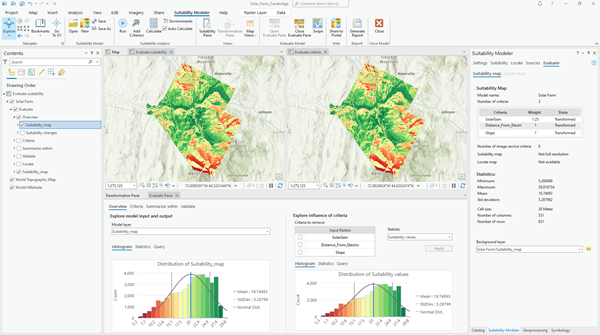
Панель Преобразование, в комплексе сПанелью Оценить можно использовать для последующей настройки модели на основании выводов, сделанных в процессе оценивания. Эти дополнительные изменения в модели сразу обновляются в Панели Оценить.
Панель Оценить
Панель Оценить использует серии вкладок и панелей для изучения взаимодействий между критериями.
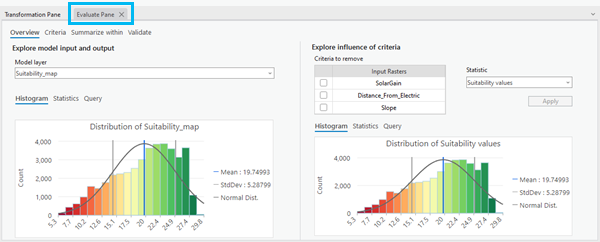
Вкладки
Число вкладок в Панели Оценить зависит от настроек вкладки Оценить.
Если выбрана Карта пригодности Панель Оценить будет содержать четыре вкладки. Вкладки и их назначения описаны ниже.
- Вкладка Обзор позволит изучть общую структуру модели.
- Вкладка Критерии позволит понять струкруту критериев и их взаимодействие внутри модели.
- Вкладка Суммировать в пределах позволит изучить значения критериев и пригодности относительно единиц принятия решений, а не ячеек, например участков.
- Вкладка Проверить позволяет проверить модель относительно актуальных местоположений с известными значениями.
Если выбрана Карта местоположений, в Панели Оценить не будет вкладок, но будут показаны две панели, подобные вкладкам, описанным выше.
Каждая вкладка позволяет применить разнообразные статистические показатели к входным данным и результатам модели, для смягчения ограничений, присущих процессу моделирования пригодности.
См. Среда оценивания в Suitability Modeler для подробной информации об ограничениях.
Панели на вкладках
Каждая вкладка делится на секции или панели.
Панель слева определяет параметры и показатели статистики для карты Оценить пригодность, а также соответствующие графики и выходные показатели статистики. Используйте эту панель для изучения, как комбинируются и взаимодействуют между собой входные критерии для формирования выходных значений пригодности для ячейки, единицы принятия решений, точки наблюдения или указанного региона. Результаты будут представлены в виде карт, графиков и показателей статистики. На рисунке выше показан пример Панели Оценить с выбранной вкладкой Обзор, на панели слева заголовок Изучить входные и выходные данные модели.
Панель справа определяет параметры и показатели статистики для карты Оценить критерии, а также графики и выходные показатели статистики. Используйте эту панель для изучения, как конкретные критерии участвуют в формировании выходных значений пригодности для ячейки, единицы принятия решений, точки наблюдения или указанного региона. Результаты будут представлены в виде карт, графиков и показателей статистики. На рисунке выше показан пример Панели Оценить с выбранной вкладкой Обзор на панели слева заголовок Изучить влияние критерия.
Статистика
Статистика применяется в каждой панели. Если применена какая-либо статистика, то обновляются следующие компоненты:
- Отображение карты и список Содержание.
- Графики (гистограмма, диаграмма рассеяния, линейчатая или ящичковая диаграммы, в зависимости от выбранного показателя статистики).
- Показатели статистики на панели.
Показатели статистики дают вам возможности аналитики каждого принимаемого решения, взаимодействие и сочетание критериев, и каким образом получаются результирующие слои.
Вкладки с панелями
В нижней части каждой панели есть по три вкладки: Гистограмма, Статистика и Запрос.
Вкладки Гистограмма и Статистка показывают результат для выбранного показателя статистики. Если на вкладке Проверить выбраны точки, будет создана четвертая вкладка График статистики. На ней будет показана диаграмма рассеяния, линейчатая или ящичковая диаграммы, в зависимости от выбранного показателя статистики.
Вкладка Запрос позволяет создать запросы для будущего изучения выходных данных статистических вычислений. Таким образом вы можете выполнять запросы по критериям. Например, вы можете создать запрос - где расположены преобразованные значения выше 6. Вы также можете формировать запросы между критериями. Например, вы можете создать запрос, чтобы значение уклона было меньше 4 процентов, а значение пригодности на карте пригодности - больше 30. Результат запроса будет показан в выбранном слое, расположенном вверху составного слоя, связанного со вкладкой.
Карты
Две карты будут показывать результаты выбранной статистики для панелей в Панели Оценить. Карта, которая формируется на левой панели называется карта Оценить пригодность. Другая карта управляется правой панелью и называется Оценить критерии.
Ресурсы
При изучении карты пригодности, карта Оценить пригодность и карта Оценить критерии включают копии списков Содержание, которые используется в процессе оценивания. Оценить Содержание состоит из составных слоев с пятью составными слоями внутри. Каждый из пяти составных слоев соответствует одной из четырех вкладок, если выбрана Карта пригодности, и одной вкладке, если выбрана Карта местоположений.
Каждый из пяти составных слоев состоит как минимум из двух слоев компонентов. Один из слоев отображен на карте с выбранным статистическим показателем в левой панели (карта Оценить пригодности), а второй слой показывает статистику, указанную на правой панели (карта Оценить критерии). Имена слоев присвоены на основе примененной статистики.
Другие слои, в зависимости от вкладок, также могут быть включены в составные слои вкладки. Например, полигональный слой с единицами принятия решений (например, слой участков) включен в составной слой, связанный с вкладкой Суммировать в пределах, а слой, содержащий точки наблюдений включен в составной слой, связанный с вкладкой Проверить.
Функция Спрятать
Карта статистики отражается поверх фонового слоя, указанного на вкладке Оценить в панели Пригодность. Чтобы увидеть фоновый слой под выходной картой статистики, используйте функцию Спрятать.
Для этого, на ленте в группе Разработчика модели пригодности щелкните кнопку Спрятать  . Наведите курсор на желаемую карту и он преобразуется в стрелку. Потяните стрелку, чтобы спрятать один из слоев. В группе Навигация в Suitability Modeler щелкните кнопку Исследовать, чтобы выйти.
. Наведите курсор на желаемую карту и он преобразуется в стрелку. Потяните стрелку, чтобы спрятать один из слоев. В группе Навигация в Suitability Modeler щелкните кнопку Исследовать, чтобы выйти.
По умолчанию в качестве фонового слоя используется карта пригодности Когда вы сдвигаете результирующую карту с показателями статистики, вы можете увидеть и сопоставить статистику со значениями пригодности. Фоновый слой используется и для Карты пригодности, и для Карты местоположений. Фоновый слой можно изменить в любой момент.
Панель Преобразование
Используйте Панель Преобразование, чтобы преобразовать критерии по общей шкале пригодности. Выбранное преобразование отражает предпочтение субъекта значениям критерия.
Панель Преобразование можно также открыть из Панели Оценить. Две панели дополняют одна другую. Изучая модель в среде Оценить, вы можете найти лучшее преобразование, которое более точно отражает предпочтения в критерии. Выбранное ранее преобразование можно изменить, и эффект изменения будет сразу же отражен при открытии Панели Оценить.